更新日:2025/08/06
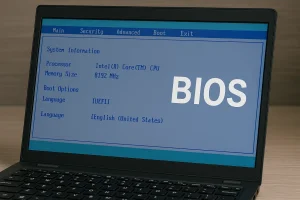
【要注意】パソコンがBIOSしか起動しないときの原因と対処法

【監修】株式会社ジオコード クラウド事業 責任者
庭田 友裕
電源を入れてもBIOS画面しか表示されず、Windowsが起動しなくて困っていませんか?再起動しても同じ画面が出続けると不安になりますよね。
- 電源投入後、BIOSセットアップ画面が勝手に開く
- Windowsが起動せず、何度試してもBIOS画面に戻る
- ストレージが認識されていないように見える
このような状態は、起動ストレージの不具合や設定ミス、OSの破損、ハード障害などが原因で発生します。
本記事では、パソコンがBIOSしか起動しないときの原因と具体的な対処法を丁寧に解説しています。
重要なデータがある場合は、当サイトおすすめの復旧専門業者への無料相談もあわせてご活用ください。
この記事の目次はこちら
BIOSしか起動しないときの主な原因
このトラブルは、ストレージやOSの読み込みに問題があるときに発生する典型的な症状です。原因を一つずつ確認していくことが重要です。
ストレージ(HDD/SSD)が認識されていない
OSがインストールされているストレージが、BIOSで検出できないと、パソコンはOSを読み込めずBIOS画面にとどまります。ケーブル緩みや物理故障が考えられます。
BIOS設定の起動順が間違っている
外付けデバイスやUSBメモリが起動優先になっていると、正しいOSドライブを読み込めずBIOSが繰り返し起動されることがあります。
BIOS設定やバッテリーの異常
BIOS/UEFIの設定が破損していたり、CMOSバッテリーの劣化により設定がリセットされていると、正しい起動ができなくなることがあります。
OSのブート構成の破損
Windowsのアップデート失敗や強制終了などの影響で、MBR(マスターブートレコード)やBCD(ブート構成データ)といったOSの起動領域が破損することがあります。この状態になると、PCは電源が入ってもWindowsを正常に読み込めなくなります。
画面に「OSが見つかりません」や「ブートデバイスがありません」といったメッセージが表示されるのが特徴です。こうした場合は、Windowsの修復メディアやインストールディスクを使用して、ブート領域の再構成を試みる必要があります。
ストレージの物理障害
SSDやHDDが物理的に故障していると、PCの電源は入ってもストレージがBIOSにすら認識されず、OSの起動もできない状態になります。基板やコントローラチップの損傷、フラッシュメモリの劣化などが原因として考えられます。
このような物理障害はソフトウェアでは対処できず、自力での修復や復元は困難です。誤った通電や分解は状況をさらに悪化させるおそれがあるため、大切なデータが残っている場合は、データ復旧の専門業者に相談するのが安全です。
【データ消失】自己判断の落とし穴とは

パソコンやデバイスに不具合が起きたとき、「とりあえず操作してみよう」と感じる人は多いと思います。しかし、その操作がかえって状態を悪化させ、復旧できたはずのデータまで失われてしまうことがあります。
たとえば、内部でファイル構造やシステムに異常がある場合、繰り返しの操作によって上書きや障害の進行が起き、本来なら取り戻せたデータが復旧困難になるケースも実際に少なくありません。
以下のような不安や迷いがあるときは、いったん手を止めて、専門的な視点から状況を確認してもらうという判断も有効です。
- 絶対に失いたくないデータがある
- 写真や業務データなど、重要なファイルが含まれている
- パソコンやストレージ機器の操作に不安がある
編集部では、これまで多くのデータ復旧サービスを調査してきましたが、
中でもデジタルデータリカバリーは、以下のような点からおすすめできます。
- 2011年1月以降、累計46万件以上の相談対応実績
- 実際に扱ってきた障害事例は15,000件以上
- 24時間365日初期診断・見積もりはすべて無料
失いたくないデータがある方は、とりあえず相談だけしてみてはいかがでしょうか。
BIOSから抜け出せない場合のチェックと対処法
原因に応じて、一つずつ落ち着いて確認し、対応していくことが重要です。以下に具体的な手順を紹介します。
ストレージの接続確認・再接続
まずはパソコンの内部を確認し、SSDやHDDの接続ケーブルが緩んでいないかをチェックします。ノートPCの場合は一度バッテリーを外して再接続することも効果的です。
接続確認の手順
- 電源を切り、ACアダプタとバッテリーを外す
- 本体裏のカバーを開けて、ストレージのSATA/電源ケーブルを確認
- 一度抜き差しして確実に挿し直す
- 再度BIOSでストレージが表示されるか確認
BIOSの起動順設定を確認・変更
正しい起動デバイスが設定されていないと、OSにたどり着けません。BIOS画面で起動順をチェックし、OSの入ったディスクが最上位になっているかを確認します。
起動順設定の確認方法
- 電源投入後、BIOSに入り「Boot」タブを開く
- Boot Option #1 にOSインストール済のSSD/HDDを設定
- 「F10」キーなどで設定を保存し、再起動
CMOSバッテリーのチェックと交換
BIOS設定が初期化されてしまう場合は、CMOSバッテリーが劣化している可能性があります。数年経過しているパソコンでは交換も検討しましょう。
CMOS電池の確認・交換手順
- 本体を開けて、マザーボード上のボタン電池を探す
- 型番(CR2032など)を確認し、新品と交換
- 交換後はBIOSに入り、設定を再調整
BIOS設定を初期化する
BIOS設定が原因のトラブルは、初期値にリセットすることで改善することがあります。「Load Setup Defaults」などを選び、保存して再起動します。
BIOS初期化の手順
- BIOS画面に入り、「Exit」または「Setup Defaults」メニューを選択
- 「Load Setup Defaults」または「Restore Defaults」を実行
- 設定を保存して再起動
Windowsの修復メディアを使う
ストレージが認識されていて起動順も正常な場合、Windowsブート領域の破損が疑われます。修復メディアでスタートアップ修復や復元を行いましょう。
修復メディアからの復元手順
- 別PCで作成したWindows修復USBを接続
- 起動時にUSBを最優先に設定して起動
- 「スタートアップ修復」や「システムの復元」を選択
- 復旧できない場合は、データを救出してから再インストール
専門業者に相談する
BIOS設定や修復メディアでも改善しない、ストレージが認識されない、データがどうしても必要――そんなときは、無理な操作をせず専門業者に相談しましょう。通電や操作ミスで状態が悪化すると、データの取り出しすら難しくなる恐れがあります。
当サイトで紹介するデータ復旧専門業者では、物理故障や認識不可のストレージにも対応。初期診断・見積もりは無料、「復旧できるか知りたいだけ」のご相談も歓迎です。
おすすめのデータ復旧業者
データ復旧業者を選ぶ際、最も重要なのは「復旧技術」、つまり復旧率の高さです。全国には100社以上の業者が存在しますが、その技術力には大きな差があります。
そこで編集部が厳選した、特におすすめのデータ復旧サービスがデジタルデータリカバリーです。技術力で選ぶなら、迷わずこちらを検討してください。
データ復旧業界の老舗! 14年連続国内売上No.1を誇る「デジタルデータリカバリー」
データ復旧専門業者14年連続国内売上No.1
相談実績は46万件超、他社で復旧不可だった機器の相談件数が7,300件を突破!
復旧率の最高値は驚異の91.5%! 確かな技術力で幅広い機器や障害に対応
24時間365日相談・診断・無料見積もりOK
| データ復旧率 | データ復旧率最高値91.5%(※1) |
| 対応製品、メディア | NAS/サーバー等のRAID機器ハードディスクパソコンSSDレコーダーUSBメモリSDカード・MSDカード・SFカードビデオカメラスマートフォンなど 記憶メディア全般 |
| 完全成果報酬型 | 成果報酬制 |
| 受付時間 | 24時間365日受付可能 |
| スピード対応 | 〇(依頼の約8割を48時間以内に完了) |
| 無料見積もり | 〇 |
| 無料診断 | 〇 |
| 店舗持ち込み | 〇 |
| セキュリティ | 〇(ISO27001・Pマーク取得) |
| 初期診断 | 最短5分 |
| 復旧 | 最短15分・依頼の約8割を48時間以内に完了 |
データ復旧専門業者14年連続国内売り上げNo.1! これまでの相談実績は46万件超
デジタルデータソリューション株式会社は、1999年に創業以来、データ復旧業界の第一線を走る老舗企業です。HDDやUSBメモリなどのデータ復旧を行うデータリカバリー事業では、累計46万件超のインシデント対応をした実績を誇ります(※)。
※対象期間:2011年1月1日以降
これまでTOYOTAやNTTデータなどの大手企業をはじめ官公庁や大学、病院など、さまざまな業界・規模の企業がサービスを利用しています。
セキュリティ対策や秘密保持契約(NDA)の締結などの対応がしっかりしている点も、利用の決め手となっているようです。一発勝負であるといわれるデータ復旧において、実績を重視したい方におすすめです。
復旧率の最高値は驚異の91.5%! 国内最大級のデータ復旧ラボと確かな技術力で幅広い機器や障害に対応
デジタルデータソリューション株式会社では、「難易度の高いサーバー復旧を得意とするRAID・サーバー緊急対応チーム」や「物理的な破損による障害を復旧する物理復旧チーム」など、症状や強みごとに専門チームを組成しています。
また、国内最大級のデータ復旧ラボには、国内外から取りそろえた復旧の設備が300以上あり、年代ごとに異なる互換性にも対応することが可能です。豊富な知識や確かな技術力、設備環境によって成功率を高めており、復旧率の最高値はなんと91.5%を誇ります(※)。
※一部復旧を含む復旧件数割合91.5%(内、完全復旧57.8%。復旧件数割合=データ復旧件数/データ復旧ご依頼件数。2023年10月実績)
他社で復旧不可だった機器の相談件数が7,300件を突破! 24時間365日相談・診断・無料見積もりOK
初期診断はデータ復旧の鍵を握る重要な要素ですが、デジタルデータソリューション株式会社では、機器の異音や最先端のプログラム解析機、電圧測定器などを使って最短5分で故障個所を特定することが可能です。
これまでの症例を1件ずつ電子カルテ化するなど、診断や復旧作業の精度を高める取り組みを積極的に行っているので、他社や製造メーカーで復旧できなかったケースでも復旧が可能な場合があります。
24時間365日、相談や初期診断、見積もり対応をしているので「機器が壊れてしまった」「データが消えた」といった急を要する事態にも柔軟に対応できます。法人であれば、全国出張診断が無料で依頼できます。お問い合わせフォームからご相談ください。
こんな方におすすめ
- 確実にデータを復旧したい方
- なるべく早くデータを復旧してもらいたい方
- セキュリティ対策がしっかりしている業者に相談したい方
| おすすめデータ復旧業者 | デジタルデータリカバリー |
| URL | https://www.ino-inc.com/ |
データ復旧専門業者14年連続国内売上No.1
相談実績は46万件超、他社で復旧不可だった機器の相談件数が7,300件を突破!
復旧率の最高値は驚異の91.5%! 確かな技術力で幅広い機器や障害に対応
24時間365日相談・診断・無料見積もりOK
まとめ
パソコンがBIOSしか起動しない症状は、ストレージの接続不良や故障、起動順設定のミス、OS構成の破損などが原因で発生します。まずはストレージ認識とBIOS設定を確認し、それでも改善しない場合は修復メディアや専門業者への相談を検討しましょう。
重要なデータが保存されている場合は、絶対に初期化や上書きを行わず、早めの対応が復旧成功のカギです。当サイト紹介の業者なら、24時間対応・成果報酬型・初期診断無料で安心です。


